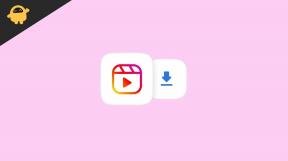Popravak: Asus ROG Phone 5 i 5S WiFi i Hotspot ne rade
Miscelanea / / April 29, 2023
Gaming telefoni možda su niša kategorija na tržištu pametnih telefona, ali jedini uređaj koji se ovdje ističe je Asus Rog uređaj. Asus ROG Phone 5 i 5s dva su prevladavajuća pametna telefona u kategoriji igara, koji pružaju vrhunske specifikacije koje mogu zadovoljiti potrebe svakog mobilnog igrača. Međutim, to nipošto nisu savršeni uređaji.
Postoje neki problemi s ovim pametnim telefonima, a jedan od najčešće prijavljivanih je problem s WiFi. Iz nekog razloga, mnogi vlasnici Asus ROG Phone 5 i 5s imaju problema s korištenjem WiFi-a i Hotspota s to. Ako ste jedan od onih korisnika koji imaju problema s WiFi i Hotspotom, ovaj će vam članak pomoći. Ovdje smo naveli neka standardna rješenja koja možete pokušati riješiti ovaj problem. Dakle, bez daljnjeg odlaganja, krenimo na to.

Sadržaj stranice
-
Kako popraviti Asus ROG Phone 5 i 5S WiFi i Hotspot koji ne rade?
- Ponovno pokrenite svoj Asus ROG Phone 5 i 5S:
- Resetirajte ruter:
- Ažurirajte Asus pametni telefon:
- Zaboravi WiFi:
- Resetirajte mrežne postavke na vašem Asus ROG 5 i 5S:
- Vratite svoj Asus ROG uređaj na tvorničke postavke:
- Kontaktirajte podršku:
Kako popraviti Asus ROG Phone 5 i 5S WiFi i Hotspot koji ne rade?
Isprobajte sva ovdje spomenuta rješenja, jedno za drugim, dok ne pronađete ono koje vam odgovara.
Ponovno pokrenite svoj Asus ROG Phone 5 i 5S:
Prvo jednostavno rješenje koje možete isprobati je ponovno pokretanje. Većina problema sa softverom može se riješiti jednim ponovnim pokretanjem većine elektroničkih uređaja. A Pixel nije iznimka. Možete isprobati opciju ponovnog pokretanja čak i ako Asus ROG Phone 5 i 5S WiFi i pristupna točka ne rade. Držite gumb za uključivanje nekoliko sekundi dok ne vidite gumb za ponovno pokretanje na zaslonu. Dodirnite ponovno pokretanje i pričekajte da se proces završi.
Sada ponovno pokušajte koristiti Asus ROG Phone 5 i 5S. Ako ne radi ispravno, pokušajte sljedeće rješenje.
Oglasi
Resetirajte ruter:
Poništavanje usmjerivača može riješiti većinu problema s vašom mrežom. Kada postoji bilo kakva nedosljednost s mrežom, suočit ćete se s problemima. Ali jednostavno resetiranje sve će riješiti. Dakle, s vašim pametnim telefonom Asus, problem s WiFi vezom mogao bi biti povezan s vašim WiFi-om što se može riješiti jednostavnim ponovnim pokretanjem.
Za poništavanje usmjerivača slijedite dolje navedene korake.
- Isključite ruter iz izvora napajanja.
- Držite tako par minuta.
- Ponovno uključite kabel u utičnicu i pričekajte dok se sve ponovno ne učita.
- Zatim se ponovno povežite na WiFi na svom Pixel uređaju.
- Prijeđite na sljedeće rješenje ako problem i dalje postoji.
Ažurirajte Asus pametni telefon:
Ako koristite zastarjelu verziju Androida na svom Asus ROG uređaju, postoji mogućnost da bi mogla imati pogreške. Stoga morate provjeriti postoje li nova ažuriranja za vaš pametni telefon, a ako vidite ažuriranje, instalirajte ga na svoj telefon.
- Otvorite aplikaciju Postavke na telefonu.
- Pomaknite se do dna i pronađite opciju Ažuriranja sustava. Kada ga vidite, dodirnite ga.
- Sada dodirnite Provjeri ažuriranja.
- Ako postoji bilo kakvo ažuriranje na čekanju, vidjet ćete ga ovdje. Slijedite upute na zaslonu za instaliranje ažuriranja na čekanju.
- Nakon što instalirate najnoviju verziju OS-a na svoj Asus ROG uređaj, pokušajte ponovno koristiti WiFi i pristupnu točku.
Pokušajte sljedeće rješenje ako i dalje ne radi ispravno.
Oglasi
Zaboravi WiFi:
Ponekad kada ste spojeni na jednu određenu WiFi mrežu, to može imati problema. WiFi veze s vremena na vrijeme trebaju resetirati jer mogu razviti neke nedosljednosti. Dakle, s vašim problemom s WiFi mrežom s Asus ROG uređajem, trebali biste pokušati zaboraviti svoju WiFi mrežu i ponovno se povezati s njom.
- Otvorite aplikaciju Postavke na telefonu.
- Idite na Mreža i internet > Wi-Fi.
- Dodirnite ikonu WiFi.
- Ovdje će se prikazati vaše spremljene mreže. Dodirnite i držite mrežu koju želite ukloniti.
- Dodirnite Zaboravi mrežu.
Sada da se ponovno povežete s WiFi mrežom,
- Otvorite aplikaciju Postavke na telefonu.
- Idite na Mreža i internet > Wi-Fi.
- Dodirnite ikonu WiFi.
- Dodirnite Dodaj mrežu.
- Kada vidite mrežu po svom izboru, dodirnite je i ispunite potrebne sigurnosne podatke. Vaš bi se uređaj trebao ponovno povezati s WiFi mrežom.
Ako ni ovo ne riješi vaš problem, pokušajte sljedeće rješenje.
Oglasi
Resetirajte mrežne postavke na vašem Asus ROG 5 i 5S:
Ponovno postavljanje mrežnih postavki vjerojatno će riješiti sve probleme povezane s mrežom na vašem mobilnom telefonu. Da biste učinili isto, slijedite dolje navedene korake:
- Otvorite aplikaciju Postavke na telefonu.
- Idite na Sustav > Opcije resetiranja.
- Dodirnite Reset WiFi, mobile & Bluetooth.
- Pomičite se kroz opcije i dodirnite Reset Settings.
- Sada ponovno pokrenite telefon.
- Ponovno otvorite aplikaciju Postavke na telefonu.
- Idite na Mreža i internet > Wi-Fi.
- Dodirnite ikonu WiFi.
- Dodirnite Dodaj mrežu.
- Kada vidite mrežu po svom izboru, dodirnite je i ispunite potrebne sigurnosne podatke. Vaš bi se uređaj trebao ponovno povezati s WiFi mrežom.
Ako ni ovo ne riješi vaš problem, pokušajte sljedeće rješenje.
Vratite svoj Asus ROG uređaj na tvorničke postavke:
Vraćanje na tvorničke postavke opcija je koju biste trebali razmotriti jer nedosljednost softvera također može uzrokovati probleme s WiFi-jem i pristupnom točkom. A vraćanje na tvorničke postavke izbrisat će sve podatke na vašem telefonu. Stoga trebate izraditi sigurnosnu kopiju svega što vam je potrebno i dovršiti vraćanje na tvorničke postavke.
Za vraćanje na tvorničke postavke otvorite Postavke na telefonu i idite na Sustav. Ovdje odaberite "Reset Options". Sada odaberite opciju "Izbriši sve podatke". Ovdje ćete morati unijeti svoju lozinku. Unesite lozinku i potvrdite postupak hard resetiranja.
Hard reset će potrajati neko vrijeme; kada se završi, vaš će se pametni telefon ponovno pokrenuti. Neće imati nikakve vaše prethodne podatke i morat ćete podesiti sve na svom telefonu kao što ste učinili kada ste prvi put kupili uređaj.
Oglas
Trebali biste isprobati konačno rješenje ako problem s WiFi-jem i pristupnom točkom nije riješen čak ni nakon vraćanja na tvorničke postavke.
Kontaktirajte podršku:
Ako vam nijedno od gore navedenih rješenja nije pomoglo, postoji mogućnost da je problem u hardveru vašeg uređaja. Nije neuobičajeno dobiti neispravan uređaj, ali to nije nešto što možete sami popraviti. Morate posjetiti najbliži Asus servisni centar i obavijestiti ih o svom problemu. Oni bi vam trebali moći pomoći s vašim problemom. Ako je uređaj pod jamstvom, nećete morati platiti ni peni za popravak.
Dakle, ovo je način na koji se može riješiti problem Asus ROG Phone 5 i 5S WiFi i hotspot koji ne rade. Ako imate bilo kakvih pitanja ili upita o ovom članku, ostavite komentar u nastavku, a mi ćemo vam se javiti. Također, pogledajte naše druge članke o iPhone savjeti i trikovi,Android savjeti i trikovi, PC savjeti i trikovi, i mnogo više za više korisnih informacija.